Al trabajar en el diseño de Exchange, uno de los aspectos fundamentales es el dimensionamiento de la solución.
Para esto es necesario contar con ciertas definiciones, entre ellas sobre el tamaño de los buzones.
En general, encontramos distintos requerimientos dependiendo del tipo de usuario, por ejemplo usuario “standard” y usuario “VIP”. En este caso el usuario que entre en el perfil “VIP” tendría una cuota de buzón (tamaño) superior a la del usuario “standard”.
Las cuotas pueden ser configuradas a nivel de buzón o de base de datos.
Dentro de los límites que podemos configurar tenemos:
- Emitir una advertencia (un correo) indicando al usuario que se aproxima al límite de su cuota.
- Prohibir el envío de correos (aun puede recibir)
- Prohibir el envío y recepción
La recomendación es configurar cada una de estas opciones aunque sea un valor excesivo, esto nos permitiría estimar los requerimientos de espacio incluso en el peor escenario.
Dependiendo del diseño a que nivel nos conviene aplicar estos límites, algo muy común es configurar una cuota “baja” a nivel global, es decir a nivel de bases de datos y configurar excepciones individuales para usuarios que lo requieran, por ejemplo para los “VIP”. Por otro lado, una alternativa podría ser configurar bases dedicadas a usuarios “VIP” y otras para usuarios “Standard”. De esta manera, en principio no sería necesario recurrir a excepciones. La recomendación en este sentido es ir por la opción que resulte más sencilla de mantener.
Independientemente de esto, en esta entrada vamos a ver cómo configurar cuotas en ambos niveles; usuario y base de datos.
Cómo configurar cuotas de buzones en una base de datos de Exchange?
De forma predeterminada las bases de datos de Exchange 2013 / 2016 incluyen los siguientes límites:
- Emitir advertencia a los (GB): 1.9
- Prohibir envío al llegar a (GB): 2
- Prohibir envío y recepción al llegar a (GB): 2.3
Para ver o modificar esta información desde el Centro de Administración de Exchange (EAC) vamos a Servidores – Bases y propiedades de la base:
Si estamos configurando pocas bases de datos podríamos configurar los límites directamente en esta ventana, si en cambio debemos configurar múltiples bases, una buena opción podría ser recurrir al shell de Exchange.
Para modificar las propiedades de una base de datos desde el shell usamos el cmdlet Set-MailboxDatabase.
Supongamos que tenemos 3 bases y queremos que todas tengan los mismos límites configurados, en este caso podríamos ejecutar:
Get-MailboxDatabase | Set-MailboxDatabase –IssueWarningQuota 0,7GB –ProhibitSendQuota 0,9GB –ProhibitSendReceiveQuota 1GB
En este ejemplo estaríamos configurando todas las bases con una cuota máximo de buzón de 1GB.
Para confirmar esto desde el shell ejecutamos:
Get-MailboxDatabase | ft name,issuewa*,prohibit*
En cuanto a los buzones, estos de forma predeterminada toman los valores configurados en la base de datos, para configurar una excepción es necesario primero deshabilitar esto.
Configurar límites de tamaño por buzón
Para ver la configuración de cuotas de buzón desde el EAC vamos a destinatarios – buzones y propiedades del buzón.
 Para configurar excepciones a los valores de la base de datos debemos seleccionar la opción de “Personalizar la configuración de cuota de este buzón” y completar los datos de cuota.
Para configurar excepciones a los valores de la base de datos debemos seleccionar la opción de “Personalizar la configuración de cuota de este buzón” y completar los datos de cuota.
En caso de usar el shell, para ver los valores configurados ejecutamos:
Get-Mailbox usuario | ft issuewarn*,prohibit*,usedatabase*
La propiedad UseDatabaseQuotaDefaults en True indica que el usuario no esta usando los límites configurados en su casilla (que figuran en “unlimited”) y que en cambio usa los valores de la base de datos.
Para modificar estas propiedades desde el shell ejecutamos:
Set-Mailbox usuario –IssueWarningQuota 2GB –ProhibitSendQuota 2,7GB –ProhibitSendReceiveQuota 3GB –UseDatabaseQuotaDefaults $false
En este caso estaríamos configurando la advertencia al llegar a los 2GB, prohibir el envío a los 2.7GB, el envío / recepción al llegar a los 3GB y que no use los valores de la base.
Con esto llegamos al final del artículo, por información teórica y práctica sobre configuración de buzones y bases de datos en Exchange, ver los siguientes recursos para miembros VIP del sitio (videos de entrenamiento):
- Configuración de bases de datos de Exchange
- Administración de buzones (usuario, compartido, carpetas públicas y recursos)
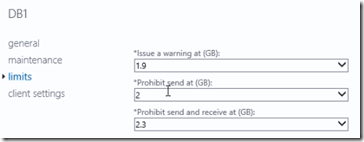

Hola estimado,
Una duda, ¿Que porcentaje maneja la configuración de cuota predeterminada en el tamaño de buzón para enviar notificaciones de advertencia, cuando esta por llegar a los limites?
Por favor.
Saludos.
Hola Alfonso, no sería en porcentaje sino que en GB.
De forma predeterminada se manejan los siguientes valores:
Advertencia: 1.899GB
Prohibido enviar: 2GB
Prohibido enviar / recibir: 2.3GB
saludos
Buenas noches, Daniel Núñez tengo una pequeña consulta como puedo hacer para modificar los limites de tamaño de los adjuntos, para un buzón especifico de mi organización, sin modificar a nivel de Transporte,conector de recepción y conector de envió, intente hacerlos desde el EAC y Shell pero no funciona.
De antemano muchas gracias, por tu ayuda
Hola Carlos, dependiendo de si el límite que querés establecer es superior o inferior a la configuración general incluyendo conectores cuál sería el mejor modo de proceder.
Por ejemplo, una opción dependiendo del escenario podría ser crear una regla de transporte que solo aplique al buzón en cuestion y limite el tamaño de adjuntos.
Hola Daniel, Hay alguna otra opción de hacerlo que No sea atraves de una Regla de Transporte? lo que deseo establecer es un Limite de Adjuntos superior, al de los demás buzones de la organización.
Gracias
Hola Carlos, te paso un artículo de Microsoft que detalla el orden de precedencia en los límites:
https://docs.microsoft.com/es-es/exchange/mail-flow/message-size-limits?view=exchserver-2019
Hola Daniel buena tarde, como siempre excelente documentación, una pequeña duda al realizar estos cambios existe forma de forzar que se reflejen? o cuanto tarda en reflejarse el cambio?
De antemano gracias!!
Saludos.
Buenas Gustavo, en principio es necesario esperar para que refresque la información cacheada por Exchange lo que podría tardar un par de horas (la alternativa sería por ejemplo reinciar el Information Store lo que cortaría el servicio). Existe forma de alterar este comportamiento modificando el registro en el servidor.